Многие ругают операционные системы Microsoft за наличие большого числа ошибок, неудачные запуски старых приложений, сбойные драйверы и так далее. Но не все пользователи знают, что Windows 7 даёт хороший набор инструментов, которые позволяют отследить проблемы, с которыми вы можете столкнуться. В этой статье мы рассмотрим некоторые встроенные утилиты и то, как они помогают решать ваши проблемы.
2023-06-05 12:38:30 18.01.2010 00:22, Дмитрий Чеканов
Страницы: 1 2 След.
Всё началось с браузера Firefox 3.5 под Windows 7 — он стал вести себя. странно. Приложение просто отказывалось работать и выбрасывало меня на рабочий стол. Однако часть ядра Firefox оставалась в памяти, что не позволяло перезапустить приложение без запуска «Диспетчера задач/Task Manager» и ручного «убивания» процесса. Это происходило раз десять за день. И я уже начал подумывать о замене браузера.
Затем я увидел сообщение в «Центре поддержки/Windows Action Center». Но об этом чуть позже.
СИНИЙ ЭКРАН СМЕРТИ | Что делать? | 100% решение для Windows 7/8/10 | UnderMind
По основным параметрам (объёмы продаж, отклики пользователей, распространение среди OEM) операционная система Windows 7 оказалась существенным успехом для Microsoft. Но ни одна операционная система не идеальна, время от времени проблемы всё же возникают. Большое разнообразие «железа», драйверов и приложений под Windows приводит к тому, что проблемы неизбежно накапливаются.
Хорошие новости: Windows 7 даёт хороший набор инструментов, которые позволяют отследить проблемы, с которыми вы можете столкнуться. В нашей статье мы рассмотрим некоторые утилиты, а также и то, как они помогают решать ваши проблемы.
Учитывая сложность современных ПК, легко подумать, что все проблемы, с которыми вы сталкиваетесь, связаны с ОС. В эпоху Windows XP со мной связался один пользователь. Он долго говорил о том, насколько плохо Microsoft продумала Windows, и насколько требуется усовершенствовать Windows, чтобы система лучше находила свои ошибки.
Но на самом деле проблемы этого пользователя были связаны с плохим южным мостом. Его USB-контроллер попросту «умер», система перестала проходить тест POST, зависая на этапе нумерации устройств USB. Я не знаю, как Windows смогла бы помочь в данной проблеме. Но всё же.
Я считаю, что у вас должно быть базовое понимание проблемы, с которой вы сталкиваетесь. Кроме того, голова должна быть ясной, и вы должны сохранять спокойствие и невозмутимость во время решения проблемы.
Впрочем, Windows сегодня помогает разобраться, по крайней мере, с одной фундаментальной проблемой «железа»: плохой памятью. Vista и Windows 7 поставляются с довольно надёжным средством диагностики памяти, которое присутствует на установочном DVD Windows. Это не такой тонкий тест, как утилиты, подобные Memtest86+, но он всё равно поможет вам разобраться с проблемами памяти, если ваша Windows не устанавливается или не загружается по этой причине. Вы можете запустить утилиту диагностики памяти Windows, загрузившись с установочного DVD или набрав «mdsched.exe» в окне «Выполнить/Run». Утилита не работает непосредственно под Windows, поэтому вам придётся перезагрузиться – утилита будет запущена во время загрузки.
FixWin — исправление ошибок Windows 7
Когда вы работаете под Windows, то встречаемые вами проблемы можно разделить на несколько категорий.
- Проблемы со стабильностью комплектующих (не связанные с драйверами). Например, проблемы стабильности могут возникнуть при экстремальном разгоне. Точно так же перегрев системы или слабый блок питания могут привести к появлению проблем под интенсивной нагрузкой.
- Проблемы с совместимостью приложений или ошибки в приложениях. Сюда могут входить как простые проблемы, такие как ошибки в пользовательском интерфейсе, так и более сложные проблемы, такие как утечка памяти.
- Проблемы с драйверами. Наиболее распространённая проблема с драйверами связана, как правило, с нестабильной работой графического драйвера, за ним следуют проблемы с драйвером звуковой карты.
- Ошибки Windows. Совершенно верно, у Windows тоже иногда бывают ошибки.
- Проблемы интеграции. Это наиболее сложная проблема для её поиска, причём она может быть связана с различными другими ошибками. После установки и удаления большого числа приложений и разного оборудования, в вашей системе могут быть многочисленные DLL, установленные пакеты Visual C++, лишние записи в реестре, следы драйверов и не полностью удалённые приложения. Всё это может приводить к проблемам стабильности Windows, или Windows может просто работать не так хорошо, как на чистой установке.
С учётом всего сказанного, давайте посмотрим на некоторые доступные инструменты Windows 7, которые могут помочь в поиске решения возникшей проблемы.
Центр поддержки/ Windows Action Center
Если ваша система Windows установлена и работает, то поиск решений можно начать с «Центра поддержки/ Windows Action Center». Работу «Центра поддержки/ Action Center» можно увидеть по небольшому флажку в системном трее.
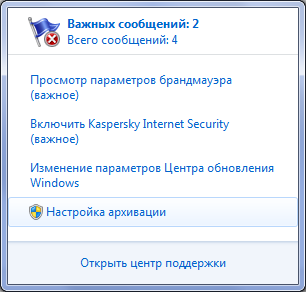
«Центр поддержки/ Action Center» – очень удобный ресурс для просмотра текущих оповещений Windows. Просто нажмите левой клавишей мыши на флаг, после чего выберите «Открыть центр поддержки/Open Action Center».
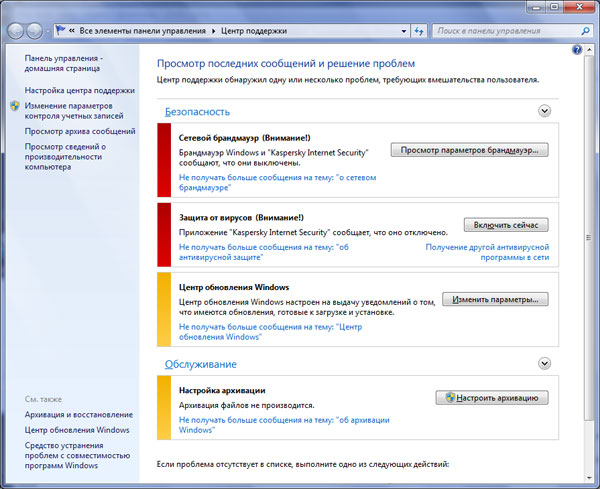
Впрочем, «Центр поддержки/Action Center» – это только начало. Область, на которую следует обратить пристальное внимание – «Обслуживание/Maintenance». Видите все эти сообщения? Обратите внимание на сообщение «Address a problem with ATI Graphics Driver»
Во время написания статьи у меня работала ранняя бета-версия драйвера Radeon HD 5870. Удаление этой версии и установка драйвера Catalyst 9.11 решили ряд проблем со стабильностью в некоторых играх.
Теперь давайте разберёмся с проблемой Firefox.
Обратите внимание на третью по счёту проблему «Address a problem with Skype extension for Firefox». Как мы уже отметили в начале статьи, с Firefox 3.5. Браузер Firefox «вылетал» загадочным образом, однако основной процесс Firefox «залипал» в памяти. Пришлось запускать «Диспетчер задач/Task manager» и вручную «убивать» процесс Firefox. После отключения расширения Skype большинство проблем Firefox исчезло таинственным образом.
«Центр поддержки/Action Center» полезен, но иногда он слишком назойлив. Этот небольшой флаг поднимается, когда Windows желает проверить обновления, если вы не выполняли резервирование данных или пропустили другие действия, полезные для среднего пользователя, но не такие актуальные для продвинутых пользователей. Впрочем, можно настроить «Центр поддержки/Action Center», чтобы выводились только те сообщения, которые вы считаете важными.
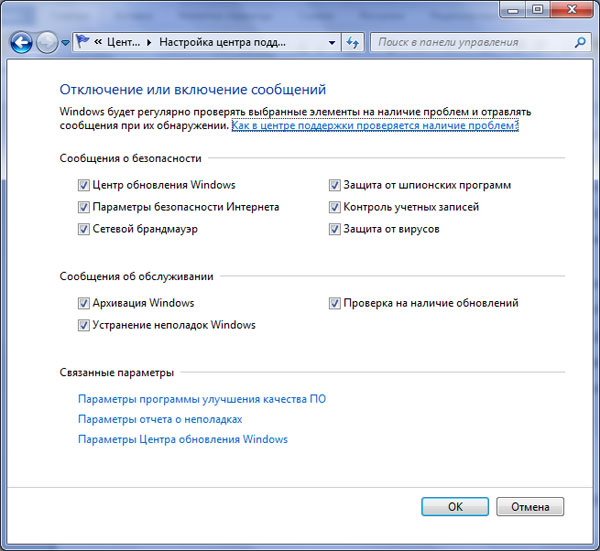
«Центр поддержки/Action Center» можно считать отправной точкой для поиска решения, особенно если проблема связана с драйвером или приложением. Но есть вероятность, что вам придётся копнуть глубже.
Поиск решений
Если «Центр поддержки/Action Center» выдаст сообщение, что проблема найдена, то щелчок по описанию проблемы выдаст окно с решением. Если есть такая возможность, можно попросить Windows самостоятельно постараться найти и исправить проблему. В случае с расширением Skype для Firefox такая возможность как раз была.
Иногда возможные решения Windows 7 оказываются полезны.
Windows попытается проверить наличие решений для каждой полученной проблемы. Если вы посмотрите на панель «Поиск решений/Check for Solutions», то можете легко запутаться.
Не должна ли Windows 7 быть более стабильной?
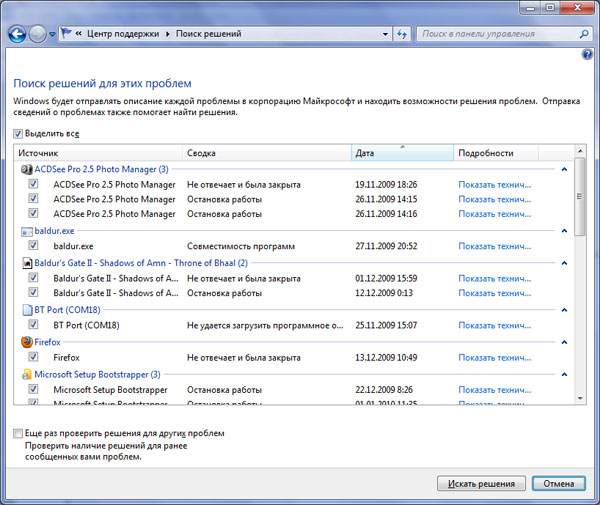
На первый взгляд количество проблем довольно велико. Не должна ли Windows 7 быть более стабильной?
Но что есть, то есть. Многие из приведённых проблем проявились почти сразу же после установки Windows 7 и соответствующих приложений, хотя и до обновления всех этих приложений. Проблемы, сообщаемые для Outlook, например, исчезли после того, как я обновил Office.
Монитор стабильности системы/Reliability Monitor
Ещё одна опция, доступная на закладке «Обслуживание/Maintenance» – ссылка «Показать журнал стабильности работы/View Reliability History». Он выдаёт окно, которое позволяет отслеживать проблемы системы со временем и частоту их возникновения.
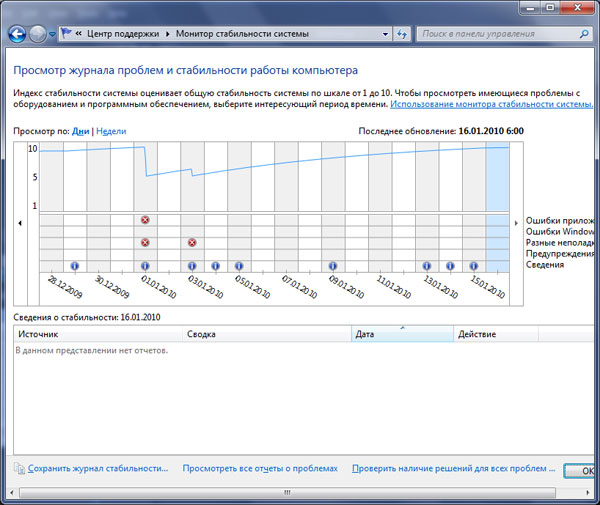
«Монитор стабильности системы/Reliability Monitor» позволяет отследить проблемы в системе и частоту их возникновения со временем.
Панель «Поиск решений/Check for Solutions» со временем улучшилась, но даже сегодня она не идеальна. Часто приходится вручную искать новое обновление или драйвер.
Монитор стабильности не указывает на тенденции явным образом, но если отслеживать проблемы системы со временем, то вы сможете выявить тенденции самостоятельно. Иногда можно столкнуться с вроде бы совершенно разными проблемами, которые на самом деле имеют общую причину.
Недавно, например, у нас возникла проблема с ролевой игрой «Dragon Age: Origins». Звук в игре перестал работать. Что ж, возможно, звуковые драйверы стали себя не так вести. Но когда я посмотрел на их работу раньше в «Мониторе стабильности системы/Reliability Monitor», то не обнаружил проблему с Dragon Age.
В то же время в системе появились другие проблемы. Порты USB время от времени переставали работать. Я стал иногда терять сетевое подключение. И частота этих проблем со временем только возрастала.
В итоге пришлось прийти к выводу, что южный мост (I/O Controller Hub) начал подавать первые признаки «смерти». USB, некоторые линии PCI Express и сеть «отпадали» на моей материнской плате X58. Поэтому пришлось заказать новую материнскую плату на замену старой.
Источник: winlined.ru
Топ 5 наиболее распространенных проблем Windows 7 и как их исправить


Windows 7 — довольно крутая операционная система, но, как и большинство операционных систем, она не идеальна. Некоторые проблемы Windows 7 — это ошибки, другие — это функции. В любом случае, они раздражают, и все, что нам нужно, — это быстрое решение.
Некоторые из наиболее часто упоминаемых проблем с Windows 7 включают совместимость со старыми программами, низкую производительность на слабом оборудовании и проблемы с темой Aero и ее функциями. В этой статье я покажу вам, как исправить эти неприятности. Для тех, кто предпочитает автоматическое исправление, прокрутите вниз до самого конца для предлагаемых программных решений.
1. Windows 7 кажется медленным
Windows 7 жаждет ресурсов. Он имеет множество визуальных эффектов, которые сильно нагружают вашу видеокарту и системную память. Если ваша система работала медленно из коробки, скорее всего, вы можете легко это исправить, отключив лишние эффекты.
Перейдите> Начать и введите « производительность » в поле поиска. Выберите> « Настроить внешний вид и производительность Windows » из результатов. Откроется окно> Параметры производительности . Под> Визуальные эффекты выберите> Настроить для лучшей производительности . Если вы хотите сохранить красивый интерфейс, выберите> Пользовательский и отметьте> « Использовать визуальные стили на окнах и кнопках ».

2. Windows Aero не работает
В дополнение к этой статье вы должны убедиться, что ваша видеокарта поддерживает Aero и что графический драйвер обновлен. Однако, если ваш компьютер поставляется с Windows 7, это не должно быть проблемой.
Наконец, Aero может быть отключен в вашем реестре. Прежде чем я объясню, как проверить и отредактировать ваш реестр, я должен предупредить вас! Редактирование реестра может привести к необратимому повреждению вашей установки Windows . Пожалуйста, сделайте резервную копию вашего реестра и узнайте, что вы делаете.
Перейдите к> Пуск и введите> ‘ regedit ‘ в> поиск . Запустите regedit и перейдите к> KEY_CURRENT_USER Software Microsoft Windows DWM . Значение записи> EnableAeroPeek должно быть равно 1, а не 0.

3. Старые программы не совместимы
Перед обновлением до Windows 7 желательно проверить, какие из ваших программ будут совместимы. Советник по переходу на Windows 7 проверяет наиболее распространенные программы. Тем не менее, как я изложил в своей статье, Как использовать Советник по переходу на Windows 7 для проверки совместимости с ПК , вам может потребоваться выполнить ручную проверку в Центре совместимости Windows 7 для многих других программ. Теперь, если вы уже выполнили обновление и выяснилось, что ваша дорогая программа несовместима, есть выход: режим совместимости с Windows 7.
Чтобы установить программу в режиме совместимости, щелкните правой кнопкой мыши ее> установочный файл и выберите> Свойства . В его> окнах свойств перейдите на вкладку> Совместимость , установите флажок> « Запустить эту программу в режиме совместимости для: » и в раскрывающемся меню> выберите последнюю версию Windows, на которой вы знаете, что программа работала.

Возможно, вам придется повторить этот шаг с самой программой после ее установки. Щелкните правой кнопкой мыши> значок программы , выберите> Свойства , переключитесь на> вкладку « Совместимость », установите флажок « Запустить эту программу в режиме совместимости для: » и выберите соответствующую операционную систему Windows.
Кроме того, вы можете изменить настройки для соответствующей программы, и вам следует изучить их в зависимости от проблемы, с которой вы столкнулись.

Наконец, если вы использовали Windows 7 Professional или более позднюю версию, вы можете использовать Windows 7 XP Mode. Он работает под управлением Windows XP как виртуальная машина, и в этой среде вы можете установить все программы, работавшие под Windows XP. У Ars Technica есть очень приличная статья о XP Mode в Windows 7 .
4. DVD-дисковод не найден
Windows 7 не может найти ваш оптический привод? Это еще одна проблема, которая связана с редактированием реестра. Предупреждение из пункта 2 применяется!
Нажмите> Пуск , найдите> regedit и запустите его из> результатов . Перейдите к> ‘ HKEY_LOCAL_MACHINE SYSTEM CurrentControlSet Control Class ‘. В> правой панели удалите> « UpperFilters » и> « LowerFilters », перезапустите Windows и посмотрите, была ли проблема решена.
Если нет, нажмите> Пуск , введите> Управление дисками и выберите> « Создать и отформатировать разделы жесткого диска ». В окне> « Управление дисками» щелкните правой кнопкой мыши значок> оптического дисковода и выберите « Изменить букву диска и пути к нему ». В окне> Изменить букву диска и пути нажмите кнопку> Изменить… и выберите новую букву диска. Перезагрузите Windows и надеюсь, что проблема была исправлена.
5. Новые темы меняют пользовательские иконки
Таким образом, вы переключили темы и обнаружили, что некоторые из ваших пользовательских значков были изменены? Это довольно раздражает, но это легко предотвратить. Щелкните правой кнопкой мыши> рабочий стол , выберите> Персонализация , в открывшихся окнах панели управления переключитесь на> Изменить значки рабочего стола и в окне> Параметры значков рабочего стола снимите флажок> « Разрешить темам изменять значки на рабочем столе ».

Другая распространенная проблема, которая, по-видимому, возникает только в старых ноутбуках, заключается в том, что Windows 7 ложно сообщает о разряженной батарее и впоследствии отключается. ITExpertVoice предлагает обходной путь, не позволяющий Windows 7 завершать работу, когда батарея разряжена. К сожалению, это может привести к внезапной смерти ноутбука, когда батарея разрядится.
Наконец, многие проблемы Windows 7 могут быть решены в одно мгновение с помощью удобных инструментов. рассмотрел FixWin в статье Как исправить типичные Другой вариант — QuickFix , который содержит 21 распространенное исправление Windows 7. Поскольку это портативное приложение, оно может однажды помочь вам избежать вирусной атаки или восстановить поведение Windows 7 по умолчанию.
С какими другими проблемами вы столкнулись в Windows 7 и как вы их исправили?
Источник: gadgetshelp.com
Программа виндовс 7 проблемы
Компьютерная помощь в решении проблем, связанных с операционной системой Windows 7
Ускорение загрузки Windows 7
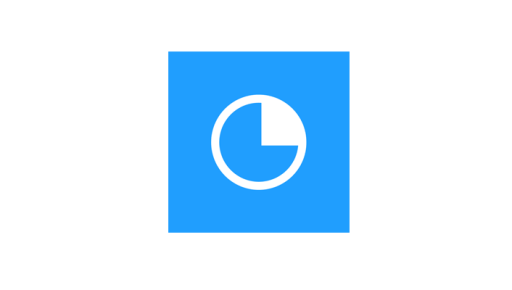
Сбивается время на компьютере — что делать?
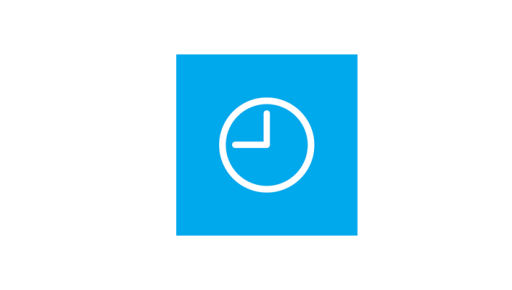
Сбивается время на компьютере у многих и происходит это довольно, но, если выяснить причину, проблема довольно легко решается. Почему сбивается дата и время Одна из самых частых причин, по которой происходит сбой даты и времени на компьютере – закончился ресурс батареи материнской платы. В этом случае сбивается дата и время на компьютере практически во всех
Как сделать Windows 7 подлинной
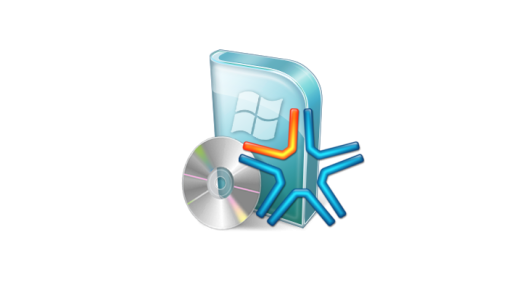
Многие люди сегодня задаются вопросом — как сделать Windows 7 подлинной. Лицензионная система стоит очень дорого, поэтому многие обходят стороной тот факт, что это вредит правам разработчиков. И тогда можно увидеть сообщение «Копия Виндовс не является подлинной». Из этой статьи вы узнаете, как активировать семерку путем несложных действий. Внимание: мы ни в коем случае не
Источник: windows-9.net